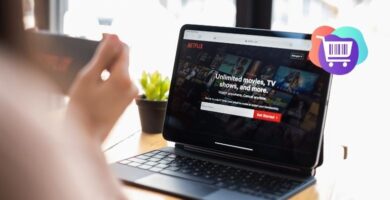Actualizar la aplicación de Netflix es clave para poder beneficiarte con las ventajas del servicio streaming ofrecido por esta plataforma digital. Estas actualizaciones permiten que la calidad de la programación mejore.
Te invitamos a seguir leyendo y conocerás cómo actualizar la app de Netflix y cómo hacerlos desde los televisores inteligentes: LG, Polaroid, TCL, Samsung y Sony. Todo esto para el disfrute de este gran servicio.
¿Cómo actualizar Netflix en una Smart TV?
Es indispensable saber que debes activar y actualizar Netflix desde tu Smart TV. Con este proceso podrás obtener una mayor calidad de servicio y así disfrutar de las mejores series, películas y documentales, sin ningún tipo de problema.
Los Smart TV cuentan con sus propias tiendas App, lo que te permite hacer directamente la actualización de Netflix por este sistema. Dependiendo del modelo de cada televisor puede variar el procedimiento de actualización.
¿Cómo actualizar Netflix en Smart TV LG?
Gran parte de los modelos de los Smart TV LG, vienen con la aplicación de Netflix preinstalada. Pero las actualizaciones se realizan de forma manual de la siguiente manera:
- Desglosa el menú presionando el botón del control remoto de tu Smart TV.
- Accede a “LG Content Store”. Dirígete a la barra de búsqueda y escribe “Netflix”.
- Automáticamente la aplicación Netflix aparecerá en un recuadro. Presiona y accede a la información.
- Si existe alguna actualización disponible, podrás descargarla en ese momento. Dependiendo de la velocidad de conexión a internet, la descarga podría llevarse de 1 a 3 minutos. Una vez actualizada podrás acceder a la app y disfrutar del servicio.
De igual manera, si deseas activar las actualizaciones de Netflix en forma automática, es posible configurarlo de la siguiente manera:
- Ubica en el control remoto, la opción “Hogar”.
- Elije “Ajustes” > “Todos los ajustes” > “En general” o “Acerca de este televisor”
- Selecciona la opción “Permitir actualizaciones automáticas”
¿Cómo actualizar Netflix en Smart TV Polaroid?
Si posees un Smart Tv Polaroid, sigue estos pasos para actualizar Netflix:
- Al encender tu tv, dirígete a la opción “Smart Hub”.
- Ingresa a “Aplicaciones” > “Mis aplicaciones” Allí podrás ver todas las apps instaladas en el dispositivo.
- Ubica el ícono “Netflix” e ingresa a la aplicación.
- ¡Listo! Selecciona la opción “Actualizar”
Más artículos:
¿Cómo actualizar Netflix en Smart TV Samsung?
- Ingresa a la opción “Smart Hub” en tu Smart TV Samsung.
- Ubica la aplicación Netflix. Mantén presionado por unos 10 segundos el botón “Intro” del control remoto.
- Allí aparecerá un menú al lado de la app, deberás seleccionar “Actualizar aplicación”. En el caso que sea necesario descargar la app, allí empezará la descarga. Si no hay nuevas versiones disponibles de actualización, aparecerá un mensaje informativo en la pantalla.
De igual manera, puedes configurar la actualización automática en un Smart TV Samsung, para no estar haciéndolo cada vez que debas actualizar Netflix. Al realizar este procedimiento, también de forma inmediata, se actualizarán todas las App de tu dispositivo.
- Debes presionar el botón “Smart Hub” del control remoto de tu Smart TV Samsung.
- Al salir el menú ubica “Aplicaciones” ˃ “Mis aplicaciones”.
- Selecciona la opción de actualización inmediata y selecciona “Activado”.
¿Cómo actualizar Netflix en Smart TV TCL?
Las actualizaciones automáticas de las aplicaciones en la mayoría de los modelos Smart TV TCL, están activadas. En caso de no tenerlas activadas, debes ingresar a la tienda de aplicaciones. Busca la app de Netflix y comprueba que aparezca la opción “Actualizar”. De lo contrario presiónala y espera la descarga de la actualización.
¿Cómo actualizar Netflix en Smart TV Sony Bravia?
Puede ocurrir que una aplicación deje de ser compatible con un televisor, de ser ese el caso, la corresponde a usted hacer la actualización a través de Google Play Store. Para realizar la actualización hay dos posibilidades. En primer lugar, debe asegurarse de que la opción “Activar actualizaciones automáticamente” esté activada.
- Debes iniciar sesión en Google Play Store.
- Luego seleccionar la opción “Configuración” > “Ajustes”
- Selecciona “Activar actualizaciones automáticamente” > “Actualizar las aplicaciones automáticamente en cualquier momento”. La segunda opción es realizando una actualización del software del Smart TV Samsung.
¿Cómo actualizar Netflix en Smart TV Sony?
Si posees un Smart TV Sony puedes actualizarlo de la siguiente manera:
- Dirígete a “Ajustes”
- Seleccione la opción “Red” > “Actualizar contenidos de internet”.
- ¡Listo! Con estos sencillos pasos ya podrás actualizar Netflix desde tu Smart TV Sony.